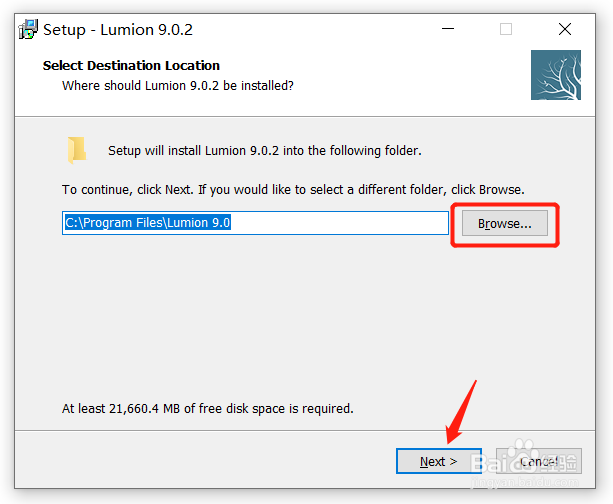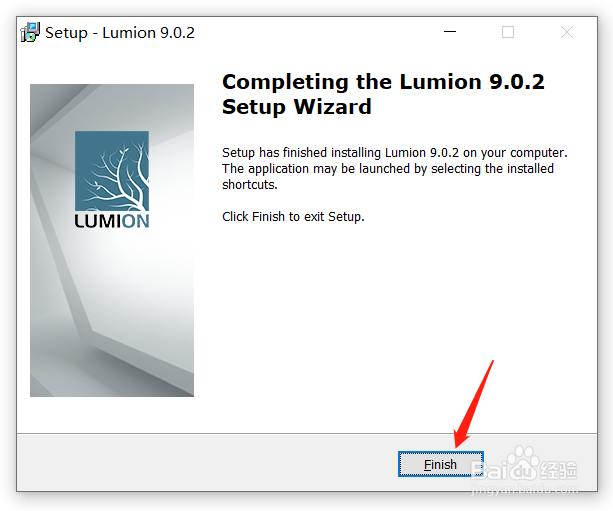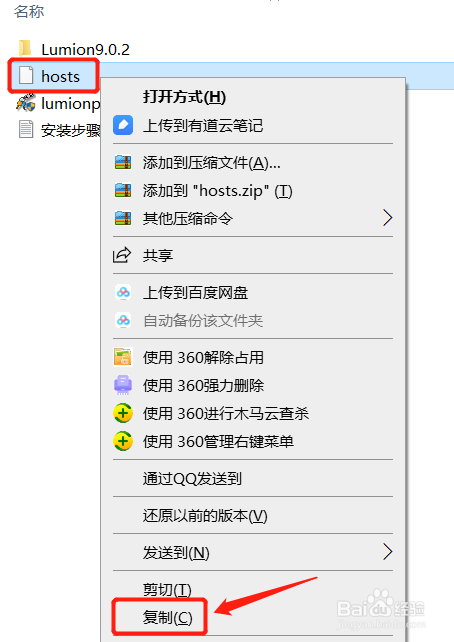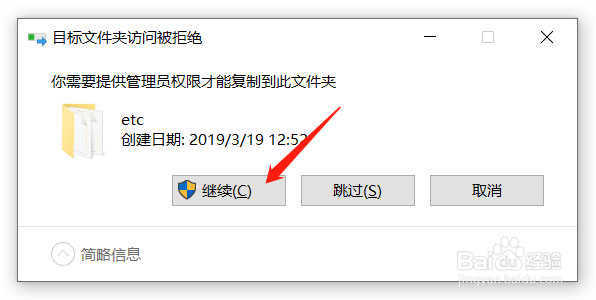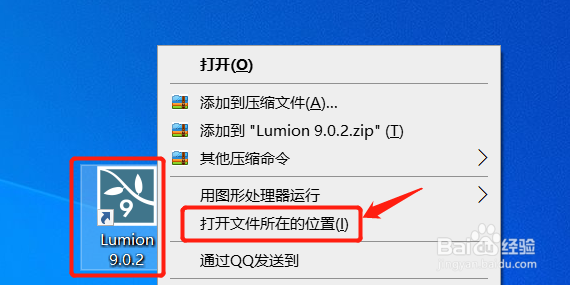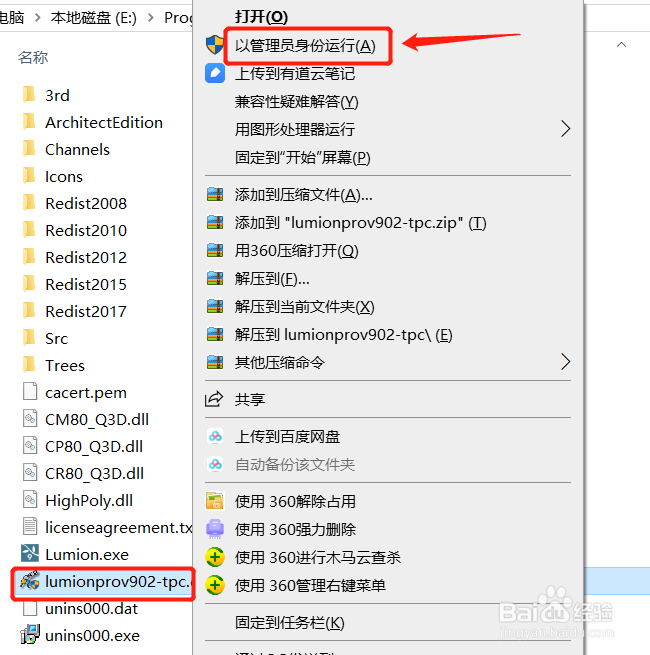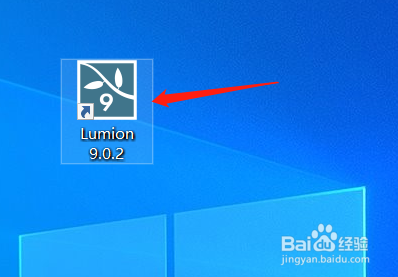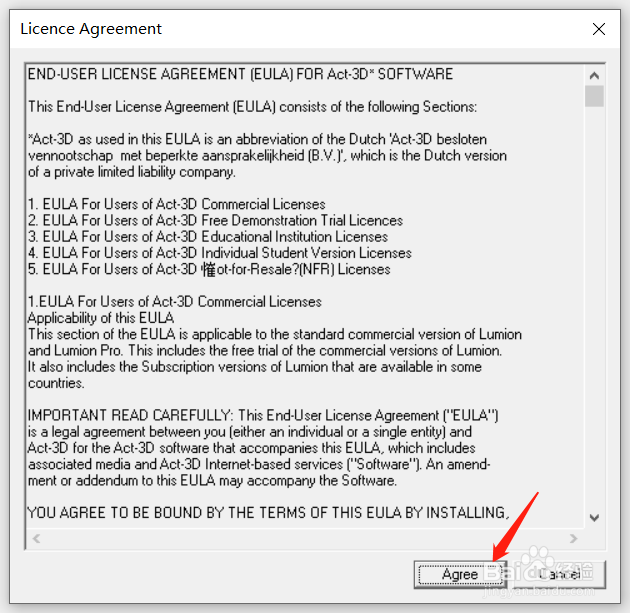1、下载好软件鼠标右键解压
2、双击打开Lumion9.0.2文件夹
3、鼠标右击Lumion_9_0_2_LUM9PRO以管理员身份运行
4、点击Next默认安装到C盘,要更改安装位置点击Browse自行设置即可
5、点击Next
6、点击Install
7、软件安装中
8、点击Finish
9、回到刚解压的文件夹复制hosts文件
10、打开电脑C盘这个路径C:\Windows铳曹扑钜\System32\drivers\etc把复制的hosts文件粘贴进去
11、点击替换目标中的文件
12、点击继续
13、再回到刚解压的文件夹复制lumionprov902-tpc文件
14、回到桌面鼠标右键软件选择打开文件所在的位置
15、把刚复制的lumionprov902-tpc文件粘贴进去
16、鼠标右击lumionprov902-tpc以管理员身份运行
17、框内输入tpcrew-group然后点击Proceed
18、点击PATCH
19、看到---PATCHING DONE---然后点击EXIT
20、回到桌面双击打开软件
21、点击Agree
22、点击English选择语言
23、点击简体中文
24、点击是
25、软件正在运行测速程序
26、这里就能看到自己电脑配置的高低了,点击打勾
27、软件安装完成